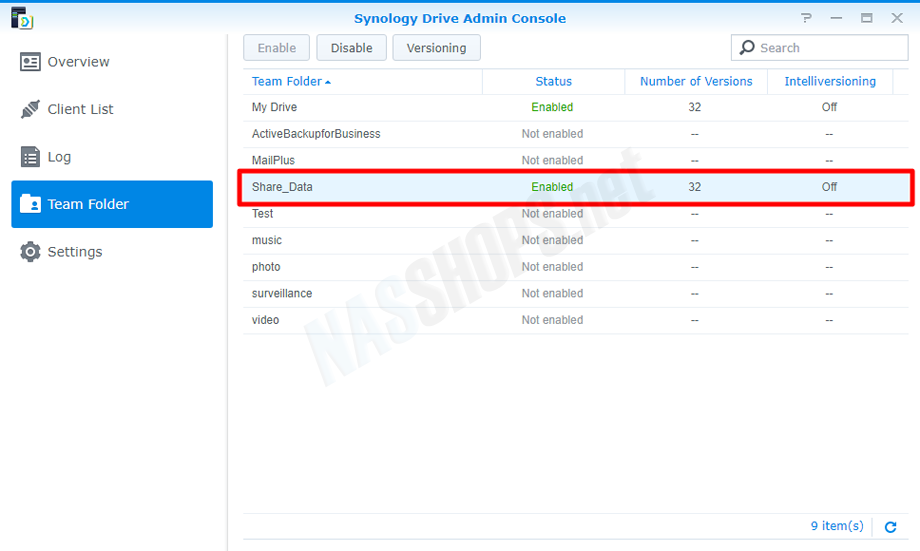การ Enable Team Folder เป็นการเปิดการใช้งาน Share Folder ที่ต้องการ ให้สามารถใช้งานผ่าน Synology Drive เพื่อ Share File ต่างๆได้ โดยมีขั้นตอนดังนี้
1. เปิด Synology Drive Admin Console ขึ้นมา แล้วเลือกเมนู Team Folder ทางด้านซ้ายมือ
2. คลิกเลือก Share Folder ที่ต้องการ แล้วคลิก Enable
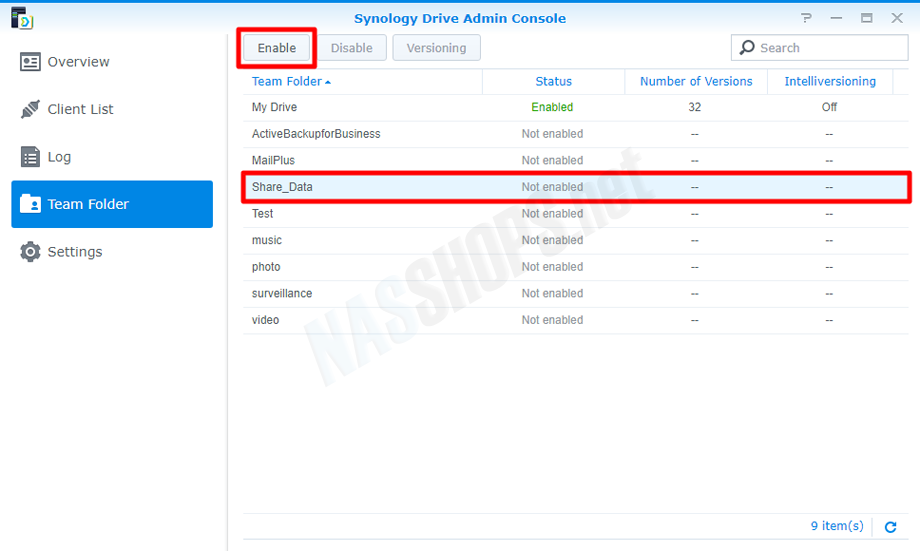
3. เลือกจำนวน Version ที่ต้องการ Rollback ในกรณีที่มีการแก้ไข File ก่อนหน้า ว่าต้องการย้อนกลับไปกี่ Version โดยสามารถกำหนดได้สูงสุด 32 Version
ทั้งนี้เรายังสามารถเลือกได้อีกว่า การนับ Version จะนับจาก Version ก่อนหน้า หรือให้ระบบคำนวณ Version ให้โดยอัตโนมัติ ผ่าน Algorithm ต่างๆใน Intelliversioning
และสามารถกำหนดได้ว่า หาก Version ที่นานกว่าระยะเวลาที่กำหนด จำนวนกี่วัน ให้ทำการลบ Version นั้นๆออกไป ดังรูป
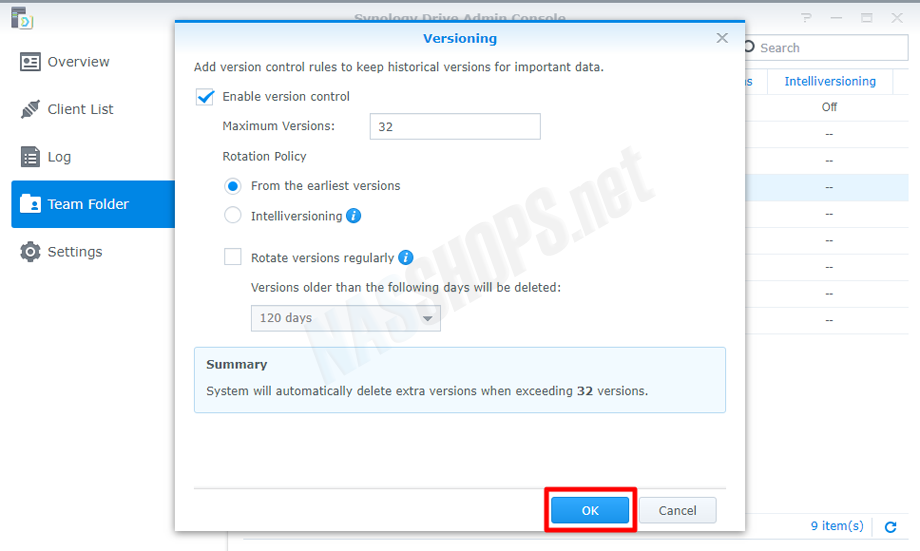
4. กรณีเลือกตาม Default จะเป็นการ Enable Version ไว้ที่ 32 Version จาก Version ก่อนหน้า ให้คลิก OK
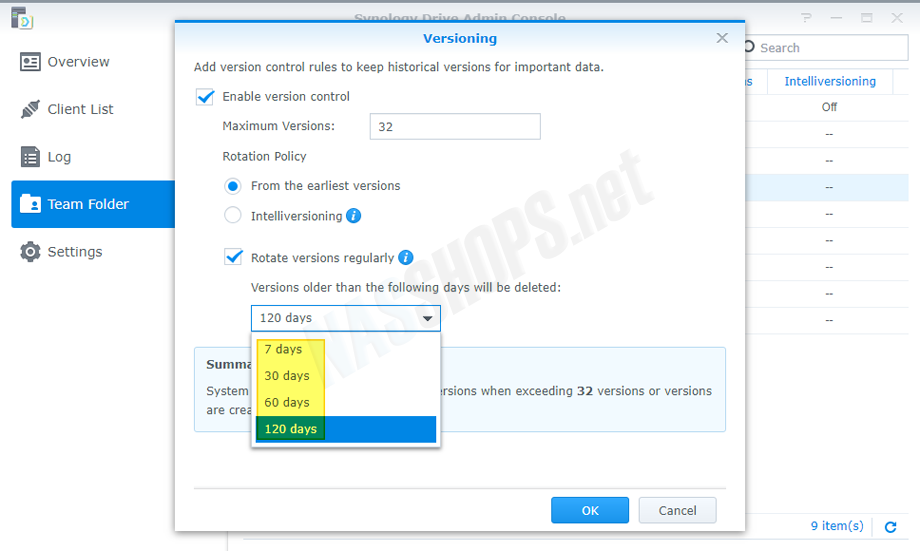
5. จะมี Information ขึ้นแจ้งในกรณีที่ User เป็น Read-Only จะสามารถ Sync ข้อมูลจาก Server ไปยังเครื่อง Client เท่านั้น หากมีการแก้ไข ข้อมูลจะไม่ถูก Sync ขึ้นมายัง Server หากต้องการแก้ไขสิทธิ์ของ User ให้ไปที่ Control panel > Share Folder
และในกรณีที่มีการ Enable Team Folder แล้ว ไม่ควร Mount Remote Folder และ Virtual Drive ใน Team Folder
ขั้นตอนนี้ให้ทำการคลิก OK
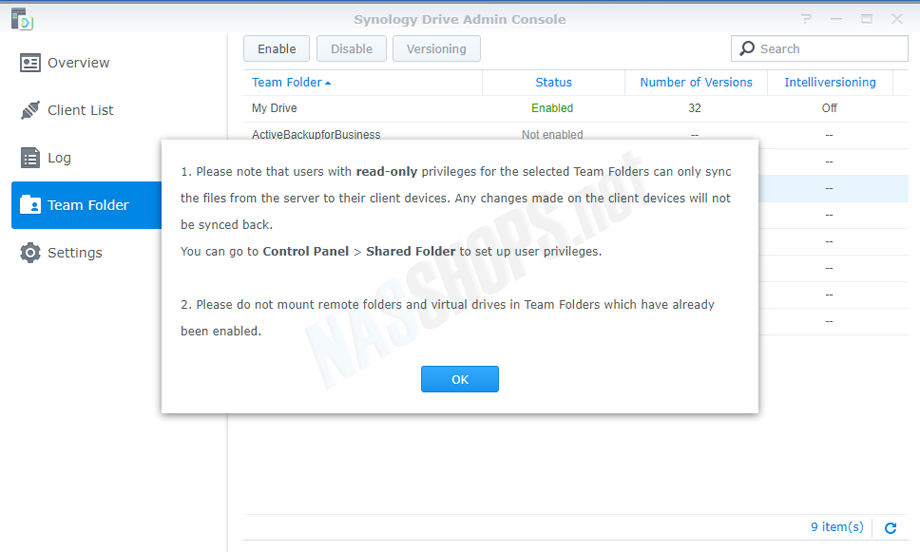
6. Share Folder จะถูก Enable ขึ้นมาใช้งานเรียบร้อยแล้ว ใน Team Folder